系统兔w7系统安装主题之后无法修改桌面图标的解决教程
- 发布日期:2015-04-01 作者:win10主题之家 来源:http://www.zhutixiazai.net
系统兔w7家庭版开机速度快,是入门级系统兔w7系统。据调查不少用户在使用中都碰到了系统兔w7系统安装主题之后无法修改桌面图标的问题。面对系统兔w7系统安装主题之后无法修改桌面图标这样的小问题,我们该如何解决呢?不经常使用电脑的朋友对于系统兔w7系统安装主题之后无法修改桌面图标的问题可能会无从下手。但对于电脑专业人员来说解决办法就很简单了: 1.首先,咱们需要返回到系统兔w7旗舰版电脑的桌面位置,然后随意的找到一片空白处,点击鼠标右键,然后在下滑菜单中选择个性化。 2.再打开的个性化设置窗口中,咱们点击左侧菜单中的更改桌面图标,之后就可以看到如下图中所示的窗口了。看了这些简单操作,你是不是已经掌握了系统兔w7系统的一些使用技巧了呢?如果还有什么不明白的地方,那就请继续学习下面分享给大家的关于系统兔w7系统安装主题之后无法修改桌面图标的问题的具体步骤方法吧。
1.首先,咱们需要返回到系统兔w7旗舰版电脑的桌面位置,然后随意的找到一片空白处,点击鼠标右键,然后在下滑菜单中选择个性化。
2.再打开的个性化设置窗口中,咱们点击左侧菜单中的更改桌面图标,之后就可以看到如下图中所示的窗口了。

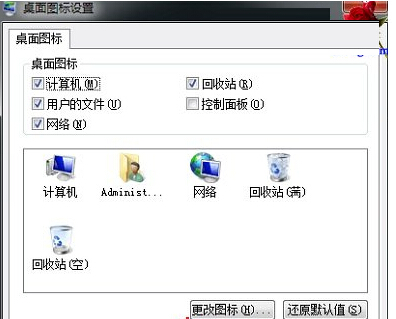
3.在窗口的最下方位置,咱们可以看到一个“允许主题更改桌面图标”的选项,咱们将这个选项前面的勾选加上,然后点击确定保存设置,这样,咱们的系统兔w7旗舰版电脑在更改了主题之后,也可以实现更改桌面图标的操作。